9 iPhonen tietosuoja-asetusta, jotka sinun pitäisi ottaa käyttöön heti

Apple tekee parempaa työtä kuin useimmat yritykset yksityisyyden suhteen. Mutta kaikki iPhonen oletusasetukset eivät ole käyttäjän edun mukaisia.
Vaikka se ei vaikuta mihinkään, monet ihmiset ärsyyntyvät, kun kameran suljinääni kuuluu heidän puhelimestaan, varsinkin iPhonella kuvia otettaessa. Androidilla voit helposti poistaa kameran suljinäänen käytöstä.
Mutta iPhonessa se on erilainen, sinulla on oltava vinkkejä iPhonen kameran suljinäänen poistamiseksi käytöstä ja katso yksi alla olevista vinkeistä.
Artikkelin sisällysluettelo
Tässä on vinkki, joka auttaa sinua tallentamaan videoita iPhonen suljinäänen ollessa mykistettynä. Avaa Kamera-sovellus, valitse videotallennus ja napsauta aloita tallennus -painiketta. Näet sitten pyöreän painikkeen vasemmassa kulmassa. Napsauta sitä ja otat kuvan, jonka kamera ottaa sillä hetkellä.
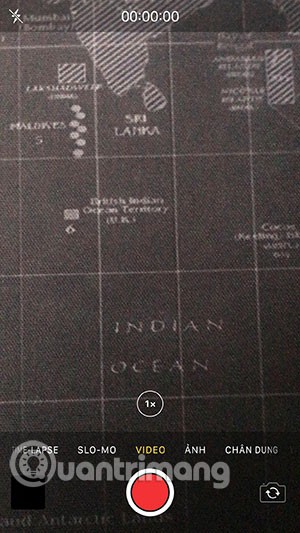
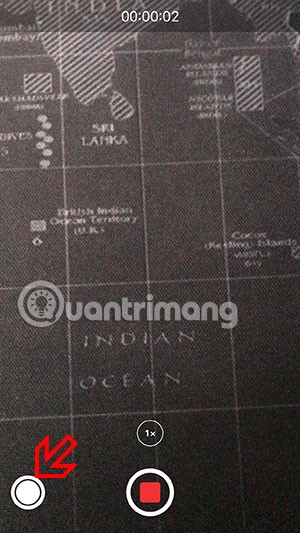
Siirry ensin kohtaan Asetukset , vieritä alas ja valitse Kamera > Tallenna asetukset .
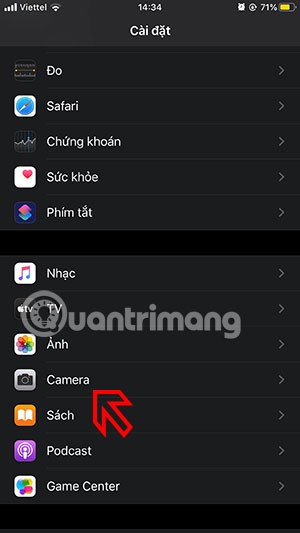
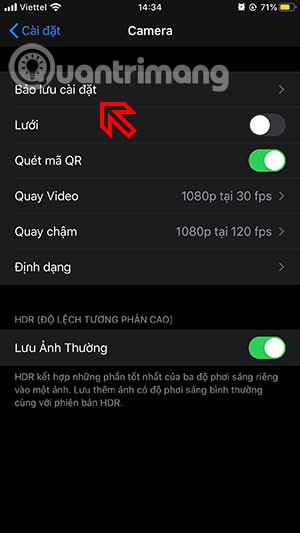
Vaihda seuraavaksi Live Photo -asetus vihreäksi, palaa sitten kameran luo, valitse keskellä oleva Live Photo -kuvake ja ota kuva. Kun painat laukaisinta, kuuluu pieni (merkityksetön) ääni.
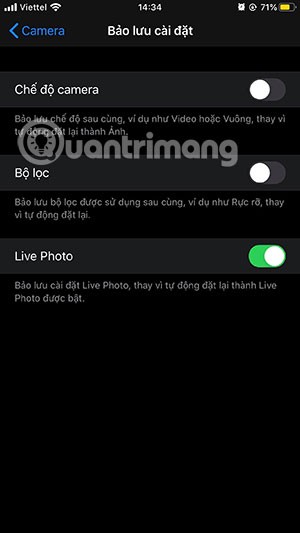
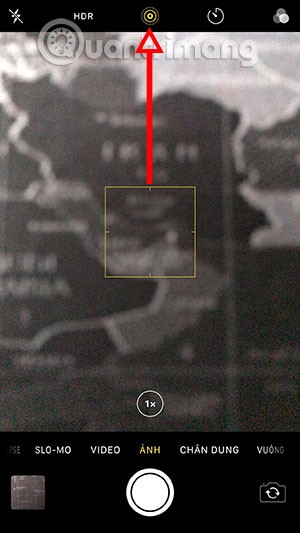
Joten kahdella yllä olevalla yksinkertaisella tavalla voit sammuttaa äänen ottaessasi valokuvia iPhonella. Erityisesti ensimmäisellä tavalla, kun voit sekä tallentaa videota että ottaa tyydyttäviä valokuvia.
Helpoin tapa mykistää kameran laukaisimen ääni iPhonessa on käyttää vasemmassa yläkulmassa olevaa äänettömyyspainiketta. Kun kytket tämän painikkeen päälle, iPhone värisee ja näytön ilmoitus siirtyy äänettömään tilaan. Tämä on yksinkertaisin tapa mykistää kameran laukaisimen ääni nopeasti.

Mitä tehdä, jos mykistyspainike ei toimi? Seuraavaksi voit kokeilla äänenvoimakkuuden vähennystä. Käytä vasemmalla puolella olevaa äänenvoimakkuuden vähennyspainiketta. Pidä sitä painettuna, kunnes äänenvoimakkuus laskee maksimiin. Tämä on kuitenkin tehtävä ennen kamerasovellukseen siirtymistä, muuten kamera on sarjakuvaustilassa, kun pidät painiketta painettuna.

Toinen tapa vähentää iPhonen äänenvoimakkuutta on avata Ohjauskeskus. iPhone X:ssä ja uudemmissa avaa Ohjauskeskus pyyhkäisemällä alaspäin näytön oikeasta kulmasta. iPhone 8:ssa ja sitä vanhemmissa pyyhkäise ylöspäin alhaalta. Liu'uta äänenvoimakkuussäädin kokonaan alas.
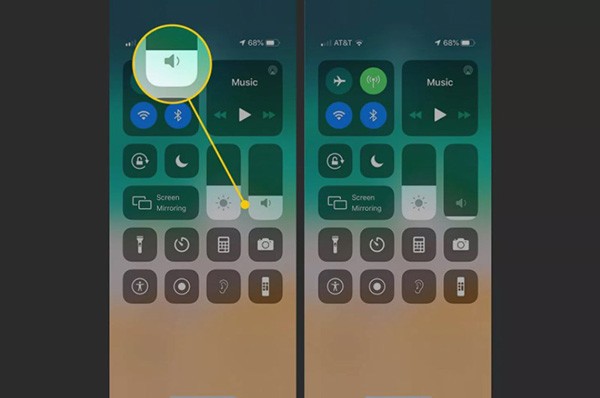
Ohjauskeskuksessa voit myös vaihtaa puhelimesi äänettömään tilaan napauttamalla kellokuvaketta. Kun kellossa ei ole rastia, puhelin on äänettömässä tilassa.
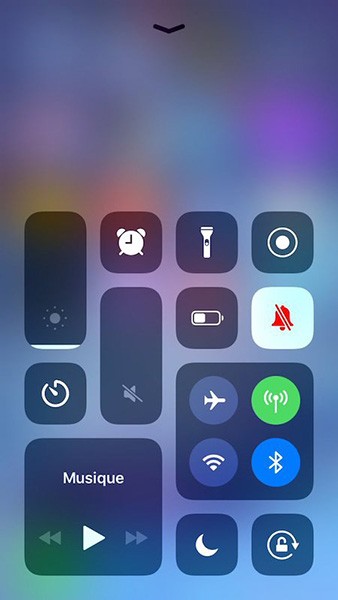
Joissakin maissa, kuten Japanissa ja Etelä-Koreassa, iPhonen kameran suljinääntä ei voi kytkeä pois päältä. Jos puhelimesi on valmistettu näissä maissa, kameran suljinääntä ei voi kytkeä pois päältä. Jos haluat hiljaisuuden, voit mykistää äänen kytkemällä kuulokkeet tai käyttämällä kolmannen osapuolen kamerasovellusta.
Voit myös kokeilla hieman omituisempaa tapaa, eli laittaa musiikin päälle ja ottaa sitten valokuva piilottaaksesi kameran suljinäänen iPhonessa. Avaamme musiikkisoittimen iPhonessa, poistumme sitten tästä käyttöliittymästä ja avaamme iPhonen kameran ottaaksemme valokuvan. Valokuva otetaan välittömästi ja ääni on jonkin verran piilossa.
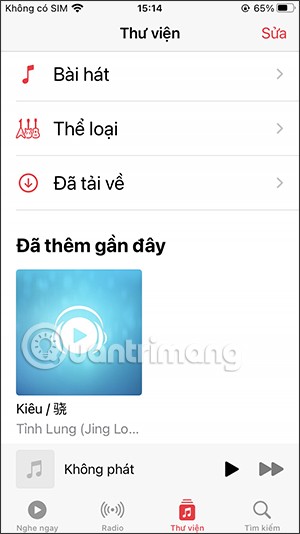
Kuulokkeiden käyttö on myös erittäin hyödyllinen tapa mykistää kameran laukaisimen ääni iPhonessa. Sinun ei tarvitse huolehtia kameran laukaisimen äänen vuotamisesta tai musiikin laittamisesta päälle peittääksesi iPhonen kameran laukaisimen äänen.
Yksi tapa mykistää iPhone nopeasti on käyttää Assistive Touchia, jossa sinun tarvitsee vain napauttaa virtuaalista Koti-painikkeen kuvaketta.
Vaihe 1:
iPhonen Asetukset-käyttöliittymässä napsautamme Esteettömyys ja sitten Kosketus .
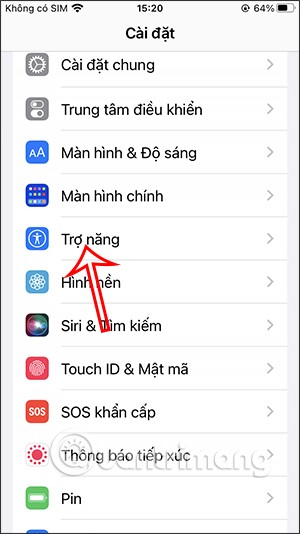
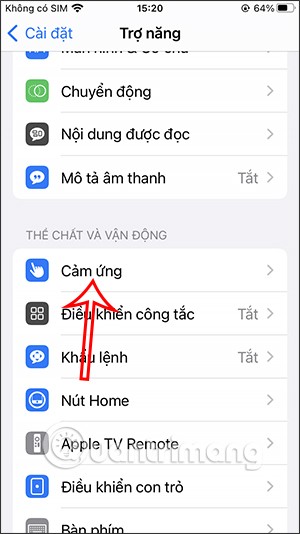
Vaihe 2:
Jatka AssistiveTouchin klikkaamista ja aktivoi sitten virtuaalinen Koti-painike iPhonessa, jos se ei ole jo päällä. Katso alla olevaa kohtaa ja napsauta Mukauta ohjausvalikkoa .
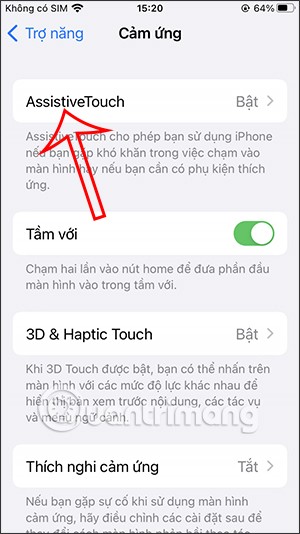
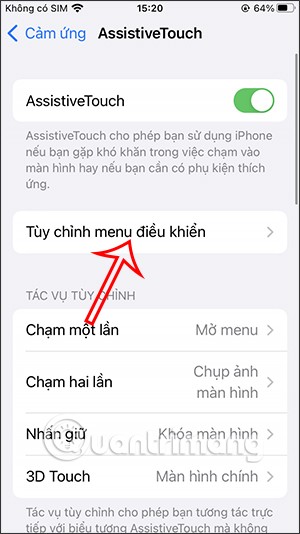
Vaihe 3:
Seuraavaksi napsautamme --kuvaketta peruuttaaksemme muut pikakuvakkeet ja kun jäljellä on vain yksi kohde , napsautamme sitä muuttaaksemme sitä . Seuraavaksi napsautamme Mykistä ja sitten Valmis tallentaaksemme.
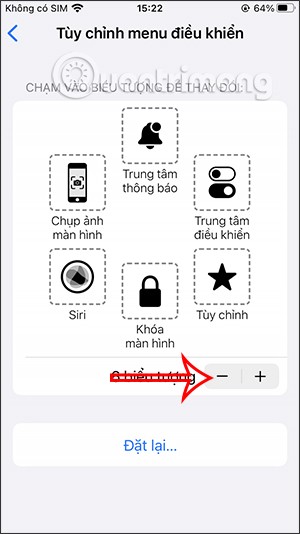
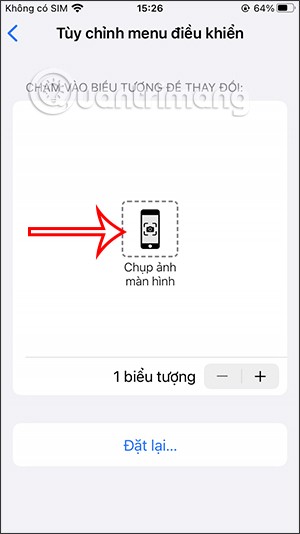
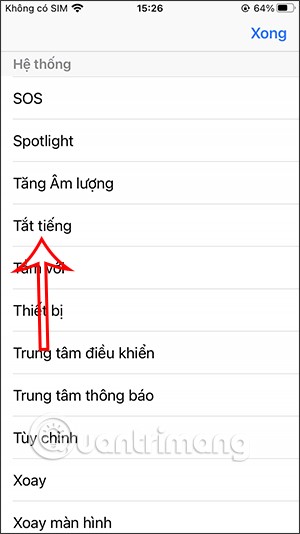
Kun otamme kuvakaappauksen iPhonella, suljinäänen poistaminen käytöstä on hyvin yksinkertaista. Sinun tarvitsee vain kytkeä puhelimen vasemmalla puolella oleva äänetön kytkin päälle, ja olet valmis. Tämän jälkeen otat kuvakaappauksen iPhonella ilman ääntä.
Apple tekee parempaa työtä kuin useimmat yritykset yksityisyyden suhteen. Mutta kaikki iPhonen oletusasetukset eivät ole käyttäjän edun mukaisia.
Tämän toimintopainikkeen avulla voit soittaa ChatGPT:hen milloin tahansa puhelimellasi. Tässä on opas ChatGPT:n avaamiseen iPhonen toimintopainikkeella.
Pitkän kuvakaappauksen ottaminen iPhonella auttaa sinua kaappaamaan koko verkkosivun helposti. IPhonen vierityskuvakaappaustoiminto on saatavilla iOS 13:ssa ja iOS 14:ssä, ja tässä on yksityiskohtainen opas pitkän kuvakaappauksen ottamiseen iPhonella.
Voit vaihtaa iCloud-salasanasi monella eri tavalla. Voit vaihtaa iCloud-salasanasi tietokoneellasi tai puhelimellasi tukisovelluksen kautta.
Kun lähetät yhteistyöalbumin iPhonella jollekulle toiselle, hänen on suostuttava liittymiseen. Albumin jakamiskutsuja voi hyväksyä iPhonella useilla tavoilla, kuten alla on esitetty.
Koska AirPodit ovat pieniä ja kevyitä, ne voi joskus kadota helposti. Hyvä uutinen on, että ennen kuin alat purkaa taloasi etsien kadonneita nappikuulokkeitasi, voit jäljittää ne iPhonellasi.
Tiesitkö, että iPhonesi valmistusalueesta riippuen siinä voi olla eroja verrattuna muissa maissa myytäviin iPhoneihin?
Käänteinen kuvahaku iPhonessa on erittäin yksinkertainen, kun voit käyttää laitteen selainta tai käyttää joitakin kolmannen osapuolen sovelluksia saadaksesi lisää hakuvaihtoehtoja.
Jos sinun täytyy usein ottaa yhteyttä johonkuhun, voit ottaa käyttöön pikapuhelut iPhonessasi muutamalla yksinkertaisella vaiheella.
Näytön kiertäminen vaakasuunnassa iPhonessa auttaa sinua katsomaan elokuvia tai Netflixiä, selaamaan PDF-tiedostoja, pelaamaan pelejä... kätevämmin ja saamaan paremman käyttökokemuksen.
Jos olet joskus herännyt ja huomannut iPhonesi akun yhtäkkiä laskeneen 20 prosenttiin tai alle, et ole yksin.
Perhejaon avulla voit jakaa Apple-tilauksesi, ostoksesi, iCloud-tallennustilasi ja sijaintisi jopa kuuden henkilön kanssa.
Apple on juuri virallisesti julkaissut iOS 18:n, uusimman version iPhonen käyttöjärjestelmästä, jossa on houkuttelevia ominaisuuksia ja kauniita taustakuvia.
Kuten useimmat ihmiset, luultavasti vain lähetät (tai luet) viestin ja jatkat eteenpäin. Mutta on todennäköistä, että sinulta jää paitsi monista piilotetuista ominaisuuksista.
Kun asennat sovelluksen iPhoneesi toisesta lähteestä, sinun on vahvistettava manuaalisesti, että sovellus on luotettava. Tämän jälkeen sovellus asennetaan iPhoneesi käytettäväksi.
Kirjautuminen ulos sähköpostitililtäsi iPhonessa poistuu tililtäsi kokonaan ja siirtyy käyttämään toista sähköpostipalvelua.
Uuden iPhonen käyttöönoton yhteydessä on hyödyllistä aloittaa vankalla pohjalla loistavia sovelluksia.
Sen tekemisessä ei ole mitään monimutkaista.
Verrattuna tietokoneeseen, jossa hiirellä voi tehdä tarkkoja valintoja, iPhonella (tai iPadilla) oikean kohdan napauttaminen on paljon vaikeampaa. Tämä siis siihen asti, kunnes opit piilotetusta ohjauslevystä, joka on ollut koko ajan sormesi alla.
iPhone mykistää iPhonen tuntemattomilta soittajilta, ja iOS 26:ssa iPhone vastaanottaa automaattisesti saapuvat puhelut tuntemattomasta numerosta ja kysyy puhelun syytä. Jos haluat vastaanottaa tuntemattomia puheluita iPhonella, noudata alla olevia ohjeita.
Apple tekee parempaa työtä kuin useimmat yritykset yksityisyyden suhteen. Mutta kaikki iPhonen oletusasetukset eivät ole käyttäjän edun mukaisia.
Tämän toimintopainikkeen avulla voit soittaa ChatGPT:hen milloin tahansa puhelimellasi. Tässä on opas ChatGPT:n avaamiseen iPhonen toimintopainikkeella.
Pitkän kuvakaappauksen ottaminen iPhonella auttaa sinua kaappaamaan koko verkkosivun helposti. IPhonen vierityskuvakaappaustoiminto on saatavilla iOS 13:ssa ja iOS 14:ssä, ja tässä on yksityiskohtainen opas pitkän kuvakaappauksen ottamiseen iPhonella.
Voit vaihtaa iCloud-salasanasi monella eri tavalla. Voit vaihtaa iCloud-salasanasi tietokoneellasi tai puhelimellasi tukisovelluksen kautta.
Kun lähetät yhteistyöalbumin iPhonella jollekulle toiselle, hänen on suostuttava liittymiseen. Albumin jakamiskutsuja voi hyväksyä iPhonella useilla tavoilla, kuten alla on esitetty.
Koska AirPodit ovat pieniä ja kevyitä, ne voi joskus kadota helposti. Hyvä uutinen on, että ennen kuin alat purkaa taloasi etsien kadonneita nappikuulokkeitasi, voit jäljittää ne iPhonellasi.
Tiesitkö, että iPhonesi valmistusalueesta riippuen siinä voi olla eroja verrattuna muissa maissa myytäviin iPhoneihin?
Käänteinen kuvahaku iPhonessa on erittäin yksinkertainen, kun voit käyttää laitteen selainta tai käyttää joitakin kolmannen osapuolen sovelluksia saadaksesi lisää hakuvaihtoehtoja.
Jos sinun täytyy usein ottaa yhteyttä johonkuhun, voit ottaa käyttöön pikapuhelut iPhonessasi muutamalla yksinkertaisella vaiheella.
Näytön kiertäminen vaakasuunnassa iPhonessa auttaa sinua katsomaan elokuvia tai Netflixiä, selaamaan PDF-tiedostoja, pelaamaan pelejä... kätevämmin ja saamaan paremman käyttökokemuksen.


















